Το Personal Voice είναι μια λειτουργία με επίκεντρο την προσβασιμότητα iOS 17 που αποθηκεύει μια ομοιότητα της φωνής σας, όπως ακριβώς είναι προεγκατεστημένες διαφορετικές φωνές Siri στο τηλέφωνό σας. Ενσωματώνεται με το ενσωματωμένο σύστημα Live Speech και διαβάζει περιεχόμενο στην οθόνη ή οποιαδήποτε άλλα δεδομένα είναι αποθηκευμένα στο τηλέφωνο με τη δική σας φωνή.
Περιεχόμενα
- Πώς να δημιουργήσετε μια προσωπική φωνή στο iOS 17
- Πώς να χρησιμοποιήσετε την προσωπική σας φωνή
Προτεινόμενα βίντεο
Μέτριος
30 λεπτά
Ένα iPhone με iOS 17 ή ένα iPad με εγκατεστημένο το iPadOS 17.
Η Apple λέει ότι η νέα λειτουργία επιτρέπει στους χρήστες που κινδυνεύουν να χάσουν την ικανότητά τους να μιλούν για να δημιουργήσουν μια φωνή που να μοιάζει με αυτούς. Για Για παράδειγμα, άτομα που ζουν με ALS, αιμορραγία φωνητικών χορδών, καρκίνο του λάρυγγα και σκλήρυνση κατά πλάκας έχουν υψηλό κίνδυνο να χάσουν φωνή. Ακόμη και η υπερβολική χρήση ή η κακή χρήση των φωνητικών χορδών μπορεί να οδηγήσει σε τόσο σοβαρό αποτέλεσμα.
Για να αντιμετωπίσει ένα τέτοιο σενάριο, η Apple ανέπτυξε το Personal Voice, έτσι ώστε οι χρήστες να μπορούν ακόμα να διατηρούν μια ψηφιακή εμφάνιση της πραγματικής φωνής τους και να τη χρησιμοποιούν για να επικοινωνούν με τους φίλους και τα μέλη της οικογένειάς τους. Μπορεί να χρησιμοποιηθεί για κλήσεις FaceTime, κατά τη διάρκεια τακτικών τηλεφωνικών κλήσεων και σε οποιαδήποτε βοηθητική εφαρμογή της επιλογής σας.

Πώς να δημιουργήσετε μια προσωπική φωνή στο iOS 17
Μπορείτε να δημιουργήσετε μια Προσωπική φωνή χρησιμοποιώντας ένα iPhone με iOS 17, και ακόμα ένα iPad με iPadOS 17. Ο μόνος περιορισμός είναι ότι αυτή τη στιγμή είναι αποκλειστικά στην αγγλική γλώσσα. Και αν θέλετε να το δημιουργήσετε χρησιμοποιώντας Mac, πρέπει να έχει έναν από τους επεξεργαστές της σειράς M της Apple μέσα.
Έχοντας όλα αυτά υπόψη, δείτε πώς μπορείτε να ρυθμίσετε τη λειτουργία Personal Voice:
Βήμα 1: Ανοιξε το Ρυθμίσεις εφαρμογή στο iPhone σας.
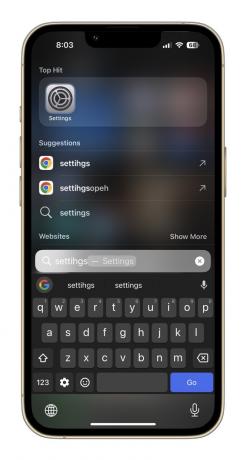
Βήμα 2: Κάντε κύλιση προς τα κάτω και πατήστε στο Προσιτότητα.

Σχετίζεται με
- Πώς να ελέγξετε τον αριθμό IMEI σας σε οποιοδήποτε τηλέφωνο iPhone ή Android
- Ηχογραφώ συνεντεύξεις για δουλειά. Αυτές είναι οι αγαπημένες μου δωρεάν εφαρμογές εγγραφής
- Αυτή η κρυφή λειτουργία Apple Watch είναι καλύτερη από ό, τι μπορούσα να φανταστώ
Βήμα 3: Στο Προσιτότητα σελίδα, πλοηγηθείτε προς τα κάτω και επιλέξτε Προσωπική φωνή.

Βήμα 4: Καθώς προσγειώνεστε στην επόμενη σελίδα, πατήστε στην επιλογή που λέει Δημιουργήστε μια προσωπική φωνή.

Βήμα 5: Ένα αναδυόμενο παράθυρο στην οθόνη θα εξηγήσει τώρα τι είναι αυτό το χαρακτηριστικό και μερικές οδηγίες, επίσης. Στο κάτω μέρος, χτυπήστε το μπλε Εντάξει κουμπί.

Βήμα 6: Στη συνέχεια, θα σας ζητηθεί να ορίσετε το όνομα για την Προσωπική Φωνή που πρόκειται να ηχογραφήσετε. Μόλις αποφασίσετε για το όνομα, πατήστε Να συνεχίσει και προχωρήστε στο επόμενο στάδιο.
Βήμα 7: Θα δείτε τώρα μια σελίδα που λέει Ελέγξτε την ποιότητα ήχου. Εδώ, πατήστε το κόκκινο κουμπί εγγραφής στο κάτω μέρος και διαβάστε τη γραμμή(ες) που εμφανίζονται με έντονη γραφή στο κέντρο της οθόνης.

Βήμα 8: Μόλις ηχογραφήσετε την πρώτη γραμμή, το σύστημα εκπαίδευσης θα εμφανίσει ένα μήνυμα που λέει "Μετάβαση στην επόμενη φράση" πάνω από το κόκκινο κουμπί εγγραφής. Στη συνέχεια, θα συνεχίσει να σας δίνει νέες γραμμές μέχρι να καταγράψετε και τις 150.
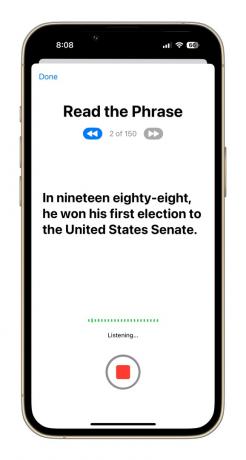
Βήμα 9: Αφού καταγραφούν όλες οι γραμμές εκπαίδευσης, θα δείτε ένα μήνυμα στην οθόνη που λέει "Τελειώσατε την εγγραφή". Καθώς χτυπάτε το Να συνεχίσει κουμπί στο κάτω μέρος, θα σας ζητηθεί να του παραχωρήσετε πρόσβαση σε ειδοποίηση. Επιλέγω Επιτρέπω στο πλαίσιο προτροπής.
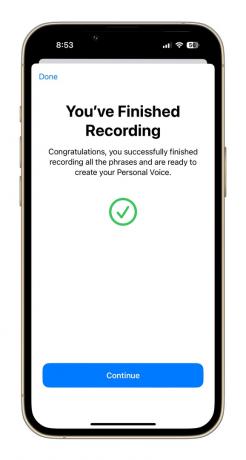
Βήμα 10: Στη συνέχεια, πρέπει να συνδέσετε το τηλέφωνό σας για φόρτιση και να το αφήσετε σε κλειδωμένη κατάσταση για να επεξεργαστούν οι εγγραφές. Μόλις δημιουργηθεί μια Προσωπική φωνή που βασίζεται στη δική σας φωνητική ομοιότητα, θα λάβετε μια ειδοποίηση ότι είναι έτοιμη για περαιτέρω ρύθμιση.


Πώς να χρησιμοποιήσετε την προσωπική σας φωνή
Όπως αναφέρθηκε παραπάνω, μια ειδοποίηση θα σας ενημερώσει πότε η Personal Voice bank σας είναι έτοιμη. Μπορείτε να μεταβείτε στις ρυθμίσεις και να αντικαταστήσετε την προεπιλεγμένη φωνή του Siri με μια φωνή που ακούγεται σαν τη δική σας.
Στις δοκιμές μας, χρειάστηκαν περίπου εννέα ώρες για να ολοκληρωθεί η επεξεργασία του Personal Voice. Παρατηρήσαμε επίσης ότι το Personal Voice δεν εμφανίζεται αμέσως στις ρυθμίσεις Live Speech. Ίσως θέλετε να επανεκκινήσετε το τηλέφωνο ή να περιμένετε λίγο μέχρι να εμφανιστεί στην ενότητα Φωνές.
Μόλις το Personal Voice είναι έτοιμο σε επίπεδο συστήματος, είναι μια αρκετά απλή διαδικασία και το μόνο που χρειάζεται είναι μερικά βήματα που περιγράφονται αναλυτικά παρακάτω:
Βήμα 1: Ανοιξε το Ρυθμίσεις εφαρμογή στο iPhone σας και κάντε κλικ στο Προσιτότητα.

Βήμα 2: Στο Προσιτότητα ταμπλό, μετακινηθείτε προς τα κάτω μέχρι να βρείτε Ζωντανή Ομιλία.

Βήμα 3: Ενεργοποιήστε το Ζωντανή Ομιλία εναλλαγή στην επόμενη σελίδα. Κάτω από αυτό θα δείτε την επιλογή γλώσσας κάτω από το Φωνές πανό και η αντίστοιχη φωνή σε μορφή όπως αυτή: Αγγλικά (Η.Β.): Samantha.

Βήμα 4: Καθώς πατάτε στο Φωνές επιλογή και προσγειωθείτε στην επόμενη σελίδα, επιλέξτε Προσωπική φωνή που εμφανίζεται στην κορυφή.
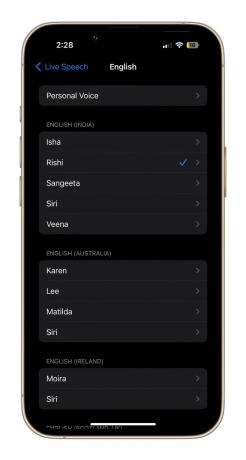
Βήμα 5: Στην επόμενη σελίδα, θα δείτε το όνομα που είχατε αρχικά ορίσει για την προσωπική σας φωνή. Πατήστε το και είστε έτοιμοι.
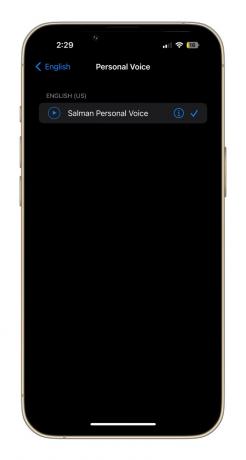
Αφού ενεργοποιήσετε το Personal Voice ως προτίμησή σας Live Speech, μπορεί να χρησιμοποιηθεί για ένα ευρύ φάσμα εργασιών. Κατά τη διάρκεια φωνητικών κλήσεων και κλήσεων FaceTime, όλο το κείμενο που πληκτρολογείτε θα διαβάζεται δυνατά με τη δική σας φωνή. Μπορεί να κάνει την ίδια δουλειά και κατά τη διάρκεια των διαπροσωπικών συνομιλιών.
Εναλλακτικά, μπορείτε επίσης να αποθηκεύσετε μερικές από τις πιο συχνά χρησιμοποιούμενες φράσεις και να τις κρατήσετε χρήσιμες για κάθε είδους συνομιλία στο μέλλον. Στις δοκιμές μας, διαπιστώσαμε ότι η διακριτή ηχητική υπογραφή αναπαράγεται καλά χρησιμοποιώντας το Personal Voice, αλλά το κάνει κάντε τις παύσεις και τις αποχρώσεις της υπογραφής να ακούγονται κάπως ρομποτικές, ειδικά αν δεν είστε γηγενής Άγγλος Ομιλητής.
Ακόμα κι έτσι, είναι εντυπωσιακό να έχετε ένα τόσο ισχυρό χαρακτηριστικό στο iPhone σας — ειδικά ένα που είναι τόσο εύκολο στη χρήση όσο το Personal Voice.
Συστάσεις των συντακτών
- Πώς να δημιουργήσετε μια αφίσα επαφών — μία από τις πιο εντυπωσιακές λειτουργίες του iOS 17
- Μόλις διέρρευσε η ημερομηνία κυκλοφορίας του iPhone 15. Εδώ είναι πότε μπορείτε να το αγοράσετε
- Πώς να διορθώσετε το σφάλμα «iPhone Unavailable» (4 εύκολοι τρόποι)
- Το επόμενο iPhone σας μπορεί να μην έχει πλαίσια. Να γιατί αυτό μπορεί να είναι πρόβλημα
- Πώς να φορτίσετε γρήγορα το iPhone σας
Αναβαθμίστε τον τρόπο ζωής σαςΤο Digital Trends βοηθά τους αναγνώστες να παρακολουθούν τον γρήγορο κόσμο της τεχνολογίας με όλα τα τελευταία νέα, διασκεδαστικές κριτικές προϊόντων, διορατικά editorial και μοναδικές κρυφές ματιές.




